- Συγγραφέας Jason Gerald [email protected].
- Public 2024-01-19 22:12.
- Τελευταία τροποποίηση 2025-01-23 12:15.
Αυτό το wikiHow σας διδάσκει πώς να δημιουργήσετε μια εφημερίδα χρησιμοποιώντας λειτουργίες στο Microsoft Word. Αφού σχεδιάσετε το σχήμα της εφημερίδας σας, μπορείτε να το δημιουργήσετε χρησιμοποιώντας το Microsoft Word τόσο σε Windows όσο και σε Mac.
Βήμα
Μέρος 1 από 2: Σχεδιασμός εφημερίδας

Βήμα 1. Μελετήστε πολλές διαφορετικές εφημερίδες
Για να καταλάβετε πώς συνδυάζονται τα βασικά στοιχεία μιας εφημερίδας, ρίξτε μια ματιά σε κάθε μία από τις ενότητες:
- Περιεχόμενο ειδήσεων - Το κύριο μέρος της εφημερίδας, όπου τοποθετείται το μεγαλύτερο μέρος της γραφής.
- Εικόνα - Οι φωτογραφίες και τα γραφικά αποτελούν σημαντικό μέρος του σχεδιασμού μιας εφημερίδας. Οι εικόνες χρησιμοποιούνται για τη διαίρεση κειμένου και την παροχή πλαισίου στο περιεχόμενο ειδήσεων.
- Τίτλος ειδήσεων - Το πρώτο πράγμα που θα κοιτάξουν οι αναγνώστες είναι ο τίτλος πριν αποφασίσουν αν το περιεχόμενο αξίζει να διαβαστεί ή όχι.
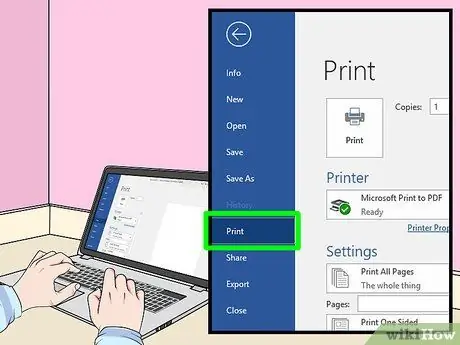
Βήμα 2. Εξετάστε το μέγεθος του εκτυπωτή
Εκτός εάν μπορείτε να εκτυπώσετε σε ένα μεγάλο μηχάνημα τυποποιημένου κλάδου, μπορείτε να φτιάξετε μόνο εφημερίδες μεγέθους Α4 ή φύλλων όπως αυτό που μπορεί να εκτυπώσει ένας κανονικός εκτυπωτής.
Αυτό το μέγεθος είναι το τυπικό μέγεθος χαρτιού στο Microsoft Word
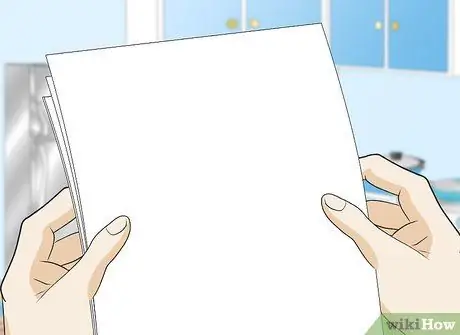
Βήμα 3. Σχεδιάστε τη διάταξη από την αρχή
Με αυτόν τον τρόπο μπορείτε να πάρετε μια βασική ιδέα για το σχεδιασμό της εφημερίδας πριν ανοίξετε το Word και τροποποιήσετε τις μορφές. Πάρτε λίγο παλιοσίδερα και κάντε μερικά διαφορετικά σχέδια.
- Σχεδιάστε πολλές διαφορετικές σελίδες. Η πρώτη σελίδα θα φαίνεται πολύ διαφορετική από την εσωτερική σελίδα και οι διαφορετικές ενότητες θα είναι ελαφρώς διαφορετικές στο σχεδιασμό.
- Σχεδιάστε μια γραμμή και δείτε πώς ο αριθμός των στηλών επηρεάζει τη ροή της εφημερίδας. Οι στήλες με πάρα πολλές αναρτήσεις θα φαίνονται πολύ κοντά μεταξύ τους, ενώ πολύ λίγες στήλες θα κάνουν τις αναρτήσεις να φαίνονται ξεχωριστές.
- Δοκιμάστε να βάλετε το κείμενο σε μερικά διαφορετικά μέρη. Εισαγάγετε κείμενο γύρω από την εικόνα ή δοκιμάστε να τοποθετήσετε την εικόνα ακριβώς πάνω ή κάτω από το σχετικό νέο.
- Πειραματιστείτε με την τοποθέτηση τίτλων ειδήσεων. Ο τίτλος πρέπει να τραβήξει την προσοχή του αναγνώστη, αλλά δεν μπορεί να είναι τόσο μεγάλος που να αποσπά την προσοχή.
Μέρος 2 από 2: Δημιουργία εφημερίδας
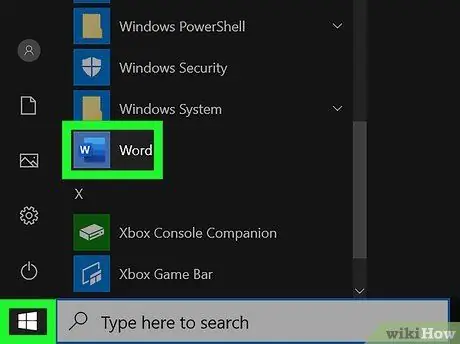
Βήμα 1. Ανοίξτε το Microsoft Word
Κάντε διπλό κλικ στο εικονίδιο του προγράμματος Word, μοιάζει με λευκό "W" σε σκούρο μπλε φόντο.
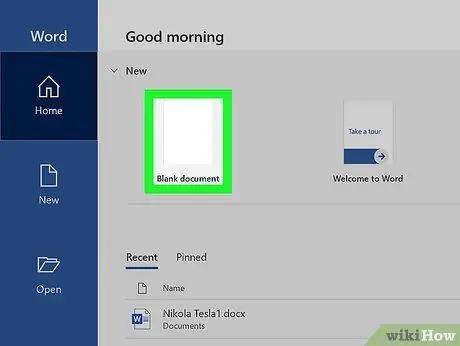
Βήμα 2. Κάντε κλικ στην επιλογή Κενό έγγραφο
Μοιάζει με ένα λευκό πλαίσιο στο επάνω αριστερό μέρος της σελίδας. Αυτό το βήμα θα ανοίξει ένα νέο κενό έγγραφο.
Παραλείψτε αυτό το βήμα σε Mac
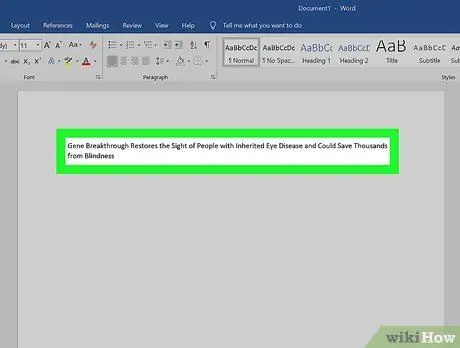
Βήμα 3. Δώστε του έναν τίτλο
Πληκτρολογήστε το όνομα της εφημερίδας ή του τίτλου που θέλετε.
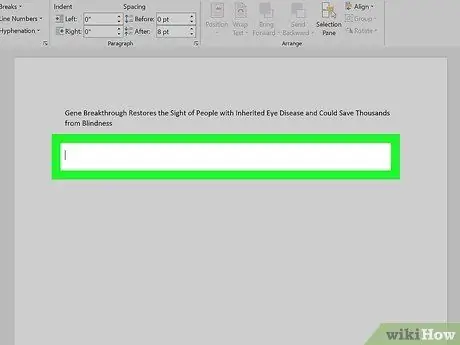
Βήμα 4. Ξεκινήστε με μια νέα γραμμή
Πατήστε Enter για να εισαγάγετε μια νέα γραμμή.
Με αυτόν τον τρόπο μπορείτε να προσθέσετε στήλες χωρίς να σπάσετε τις επικεφαλίδες
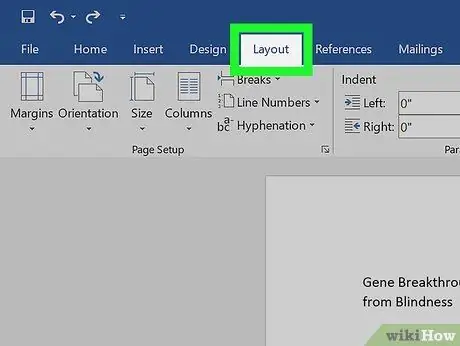
Βήμα 5. Κάντε κλικ στην επιλογή Διάταξη
Αυτή η καρτέλα βρίσκεται στη σκούρα μπλε κορδέλα στο επάνω μέρος του παραθύρου Word. Αυτό το βήμα θα ανοίξει τη γραμμή εργαλείων Σχέδιο κάτω από την ταινία.
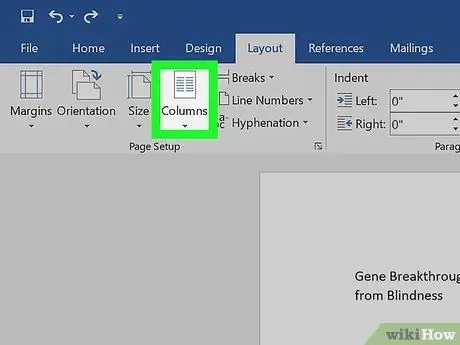
Βήμα 6. Κάντε κλικ στις στήλες
Βρίσκεται στα αριστερά της γραμμής εργαλείων Σχέδιο Το Θα εμφανιστεί ένα αναπτυσσόμενο μενού.
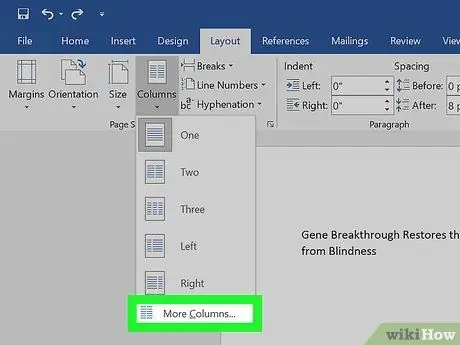
Βήμα 7. Κάντε κλικ στην επιλογή Περισσότερες στήλες…
Αυτή η επιλογή βρίσκεται κάτω από το μενού Στήλες Το Θα εμφανιστεί ένα νέο παράθυρο με μερικές πρόσθετες επιλογές.
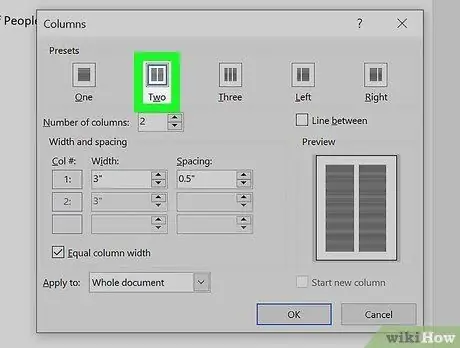
Βήμα 8. Επιλέξτε τον αριθμό των στηλών
Για παράδειγμα, κάντε κλικ Δύο στο επάνω μέρος του παραθύρου για να χωρίσετε το χαρτί σε δύο στήλες.
Μπορείτε να αλλάξετε τον αριθμό στο πλαίσιο "Αριθμός στηλών" στον αριθμό των στηλών που θέλετε
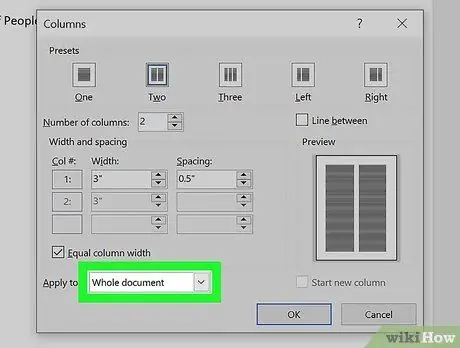
Βήμα 9. Κάντε κλικ στην επιλογή "Εφαρμογή σε" στο αναπτυσσόμενο πλαίσιο
Βρίσκεται στην κάτω αριστερή πλευρά του παραθύρου.
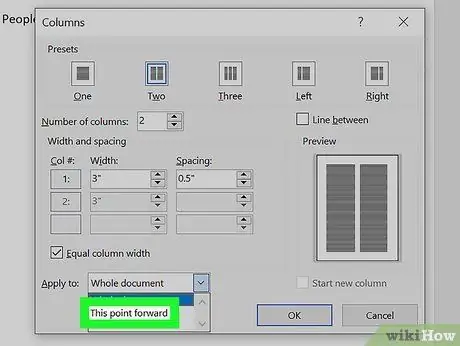
Βήμα 10. Κάντε κλικ σε αυτό το σημείο προς τα εμπρός
Αυτή η επιλογή βρίσκεται στο αναπτυσσόμενο μενού. Αυτό το βήμα θα δημιουργήσει στήλες στο έγγραφο εκτός από τις επικεφαλίδες.
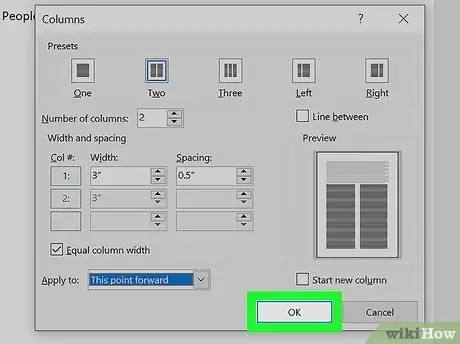
Βήμα 11. Κάντε κλικ στο κουμπί OK
Αυτό το βήμα θα χωρίσει το έγγραφο του Word σε δύο ή περισσότερες στήλες (ανάλογα με τον αριθμό που επιλέξατε).
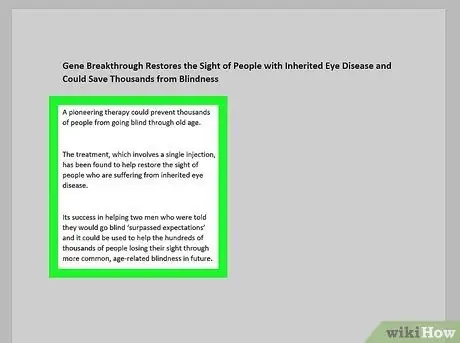
Βήμα 12. Προσθέστε περιεχόμενο κειμένου
Ξεκινήστε με τον τίτλο και, στη συνέχεια, πατήστε Enter και γράψτε τις ειδήσεις. Όταν φτάσετε στο τέλος της ανάρτησης, παραλείψτε μερικές γραμμές και ξεκινήστε με έναν άλλο τίτλο και λεζάντα.
Κατά την πληκτρολόγηση, η επάνω αριστερή στήλη θα συμπληρωθεί πρώτα και στη συνέχεια θα εισαχθεί η δεξιά στήλη
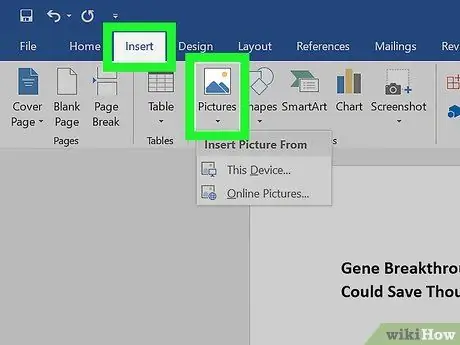
Βήμα 13. Εισαγωγή φωτογραφίας
Κάντε κλικ στη θέση στην εφημερίδα όπου θέλετε να εισαγάγετε τη φωτογραφία και, στη συνέχεια, κάντε κλικ στην καρτέλα Εισάγετε, Κάντε κλικ Εικόνες, στη συνέχεια, επιλέξτε μια εικόνα και κάντε κλικ Εισάγετε στην κάτω δεξιά γωνία του παραθύρου.
- Μπορείτε να κάνετε σμίκρυνση ή σμίκρυνση μιας φωτογραφίας κάνοντας κλικ και σύροντας το κουμπί στην κάτω δεξιά γωνία προς τα μέσα ή προς τα έξω.
- Για να τοποθετήσετε κείμενο γύρω από μια φωτογραφία, κάντε κλικ στη φωτογραφία και, στη συνέχεια, κάντε κλικ στην καρτέλα Μορφή, κάντε κλικ στην καρτέλα Αναδίπλωση του κειμένου, και κάντε κλικ στην επιθυμητή επιλογή.
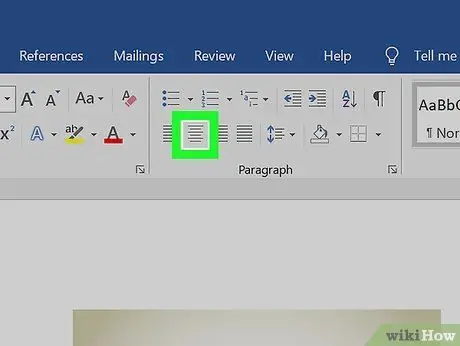
Βήμα 14. Τοποθετήστε τον τίτλο στο κέντρο
Κάντε κλικ στην καρτέλα Σπίτι, σημειώστε τον τίτλο και, στη συνέχεια, κάντε κλικ στο εικονίδιο "Κεντραρισμένο", το οποίο μοιάζει με μια στοίβα στοίχισης γραμμών στην ενότητα "Παράγραφος" της γραμμής εργαλείων.
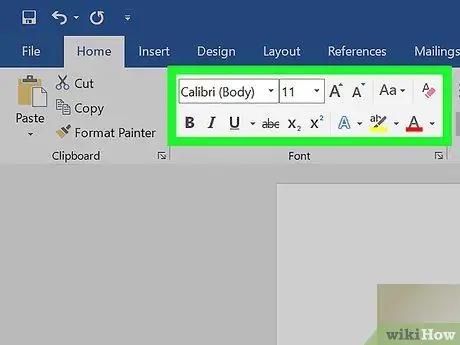
Βήμα 15. Ρυθμίστε τη μορφή της εφημερίδας
Υπάρχουν πολλά πράγματα που μπορούν να αλλάξουν πριν αποθηκεύσετε το αρχείο της εφημερίδας, αλλά υπάρχουν μερικά βασικά πράγματα που πρέπει να αλλάξετε:
- Τύπος και μέγεθος γραμματοσειράς - Σημειώστε το κείμενο που θέλετε να αλλάξετε και, στη συνέχεια, επιλέξτε το κάτω βέλος δίπλα στην τρέχουσα επιλογή γραμματοσειράς στην ενότητα "Γραμματοσειρά" της καρτέλας Σπίτι Το Επιλέξτε μια νέα γραμματοσειρά και, στη συνέχεια, επιλέξτε ένα μέγεθος γραμματοσειράς στο αναπτυσσόμενο πλαίσιο δίπλα στο πλαίσιο επιλογής γραμματοσειράς.
- Τίτλος Τολμηρός - Σημειώστε τον τίτλο που θέλετε να αλλάξετε και, στη συνέχεια, κάντε κλικ σι στην ενότητα "Γραμματοσειρά" για να γίνει έντονη. Μπορείτε επίσης να κάνετε κλικ U ή Εγώ για υπογράμμιση ή πλάγια γραφή του κειμένου.
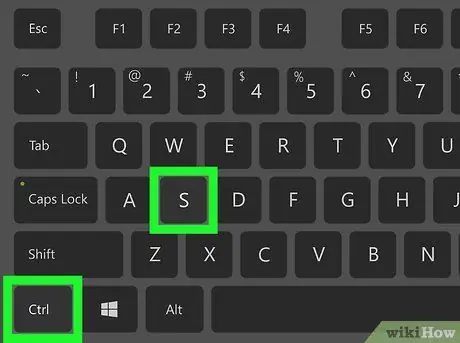
Βήμα 16. Αποθηκεύστε το κείμενο
Πατήστε Ctrl+S (Windows) ή Command+S (Mac) για να αποθηκεύσετε την εφημερίδα σας και, στη συνέχεια, επιλέξτε μια τοποθεσία αποθήκευσης, εισαγάγετε ένα όνομα αρχείου και, στη συνέχεια, κάντε κλικ Αποθηκεύσετε Το Η εφημερίδα σας τελείωσε!






